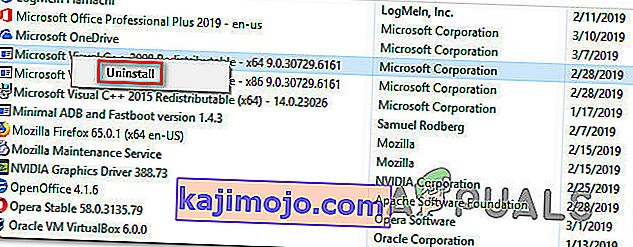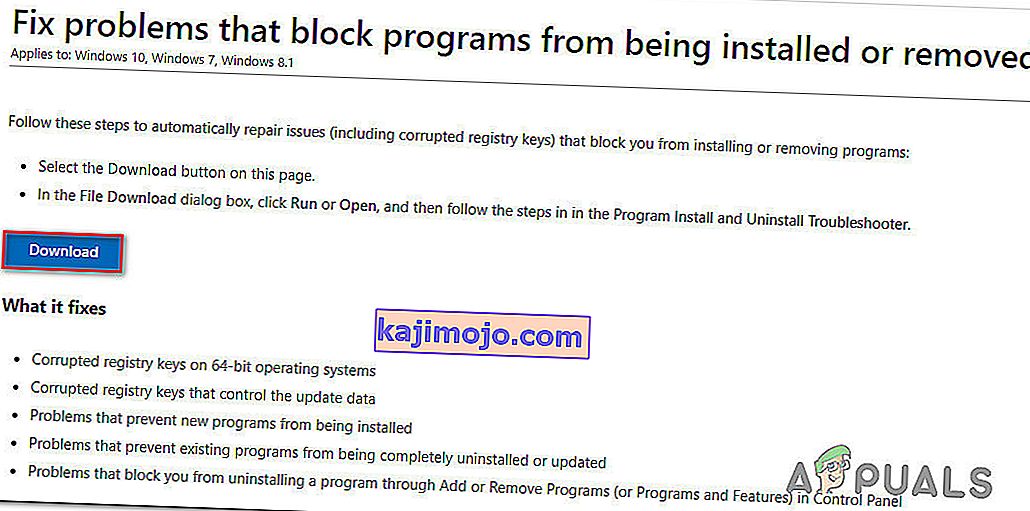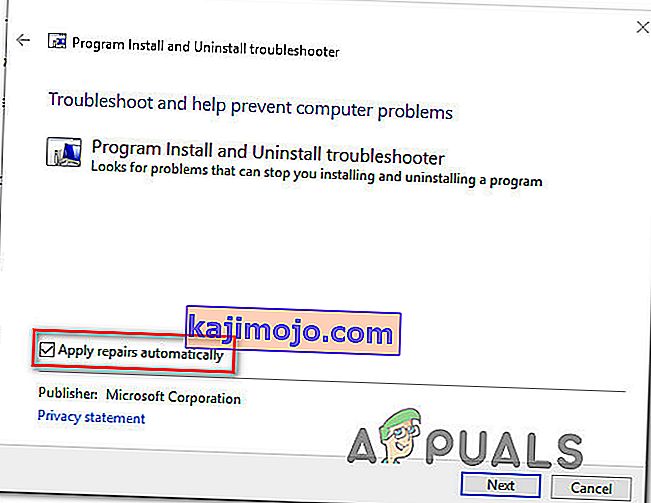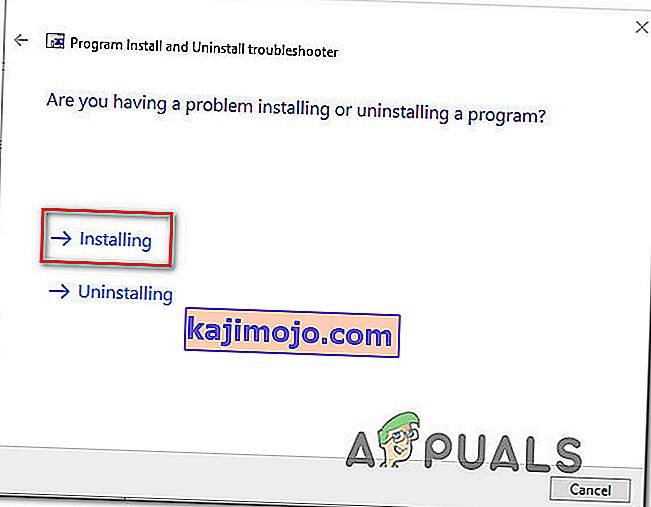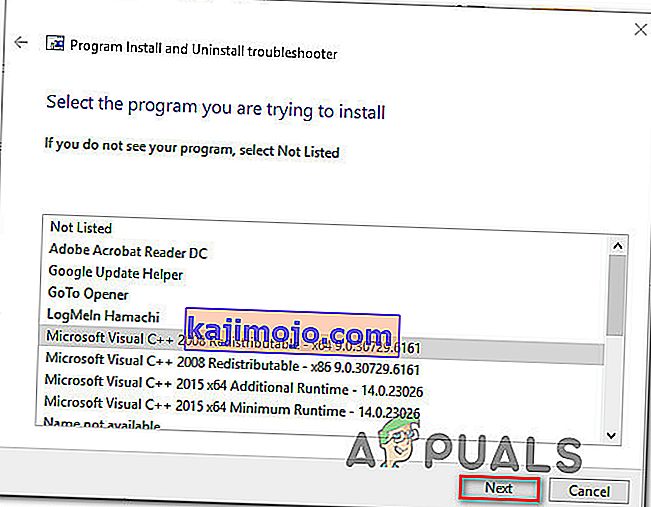Vairāki Windows lietotāji , mēģinot instalēt Microsoft Visual C ++, Lumberyard vai līdzīgu izplatīšanas pakotni, sastopas ar kļūdu “0x80070666” . Parasti tiek ziņots, ka kļūdas ziņojums rodas pašā instalēšanas procesa sākumā. Šī konkrētā problēma nav specifiska noteiktai Windows versijai, jo ir apstiprināts, ka tā rodas Windows 7, Windows 8.1 un Windows 10.

Kas izraisa kļūdu 0x80070666, instalējot Microsoft Visual C ++?
Mēs izpētījām šo konkrēto problēmu, aplūkojot dažādus lietotāju pārskatus un remonta stratēģijas, kuras visvairāk skartie lietotāji ir izvietojuši, lai novērstu šo kļūdas ziņojumu. No tā, ko apkopojām, ir vairāki dažādi scenāriji, kas aktivizēs šo kļūdas ziņojumu:
- Cita Visual C ++ instalācija jau ir klāt - kā izrādās, Visual C ++ 2015 un Visual C ++ 2017 satur dažus izplatītus bināros failus, par kuriem ir zināms, ka tie ir pretrunīgi. Ja jums jau ir Visual C ++ Redist 2017 un mēģināt instalēt 2015. gada redist, iespējams, redzēsit šo konkrēto kļūdas ziņojumu. Šajā gadījumā jaunākās Visual C ++ atinstalēšanai vajadzētu atrisināt problēmu.
- Slikta Visual C ++ instalēšana - ir daži scenāriji, kas galu galā var veicināt Visual C ++ atkārtoti izplatāmās pakotnes sliktu instalēšanu. Ikreiz, kad tas notiek, jums ir maz citu iespēju, kā palaist specializētu labošanas rīku vai mēģināt piespiest ekrānu Remonts parādīties, izmantojot komandu uzvedni.
- Windows atjauninājums plāno instalēt to pašu Visual C ++ pakotni - Cits scenārijs, kurā var rasties šī konkrētā problēma, ir tas, ka atjaunināšanas komponentam (Windows Update) ir gaidāms atjauninājums, kas atjauninās to pašu Visual C ++ pakotni. Šajā gadījumā katra gaidošā Windows atjauninājuma instalēšanai problēma jāatrisina automātiski.
Ja jūs pašlaik labojat , kas ļaus apiet kļūdu 0x80070666 un pabeigt izplatīšanas pakotnes instalēšanu, šajā rakstā tiks sniegtas vairākas problēmu novēršanas metodes. Zemāk jums ir vairāki potenciālie labojumi, kurus citi līdzīgā situācijā esošie lietotāji ir veiksmīgi izmantojuši, lai problēmu atrisinātu.
Metodes ir sakārtotas pēc efektivitātes un smaguma pakāpes, tāpēc, lūdzu, sekojiet tām secībā, kādā tās ir uzrādītas. Vienam no viņiem ir jāatrisina problēma jūsu konkrētajā scenārijā.
1. metode: visu pašreizējo Visual C ++ atkārtoti izplatāmo pakotņu atinstalēšana
Kā ziņoja daudzi lietotāji, šī konkrētā problēma galvenokārt rodas, ja datorā jau ir tās pašas izplatāmās pakotnes versija (vecāka vai jaunāka), kuru mēģināt instalēt.
Vairumā gadījumu kļūda parādās, kad lietotājs mēģina instalēt Visual C ++ Redist 2015, taču šajā sistēmā jau ir instalēta jaunāka instalācija. Vairāki ietekmētie lietotāji ziņoja, ka spēja atrisināt iestatīšanas neizdevās - 0x80070666 instalēšanas kļūda, atinstalējot jaunāko versiju.
Šeit ir īss ceļvedis, kā to izdarīt:
- Nospiediet Windows taustiņu + R, lai atvērtu dialoglodziņu Palaist . Pēc tam ierakstiet “appwiz.cpl” un nospiediet taustiņu Enter, lai atvērtu ekrānu Programmas un līdzekļi .

- Inside Programmas un līdzekļi ekrānu, ritiniet uz leju pa sarakstu instalēto programmu un atrast visas jūsu Microsoft Visual C ++ REDIST iekārtām.
- Ar peles labo pogu noklikšķiniet uz katras Microsoft Visual C ++ Redist instalēšanas un izvēlieties Atinstalēt. Pēc tam izpildiet ekrānā redzamos norādījumus, lai pabeigtu katras atkārtotās pakotnes atinstalēšanu.
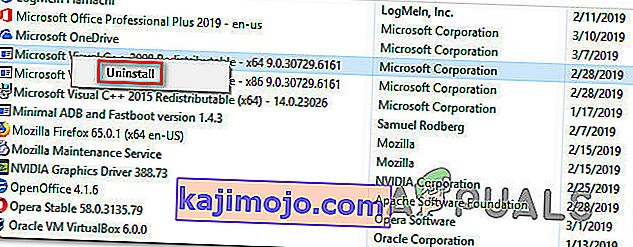
- Kad katra Visual C ++ pakotne ir atinstalēta, restartējiet datoru un gaidiet nākamo startēšanu.
- Mēģiniet instalēt to pašu Redist pakotni, kas iepriekš neizdevās ar kļūdu 0x80070666 .
Ja joprojām tiek parādīts viens un tas pats kļūdas ziņojums, pārejiet uz nākamo metodi tālāk.
2. metode: palaist rīku Fix-It
Ir viens Microsoft Fix It rīks, kuru vairāki ietekmētie lietotāji ir veiksmīgi izmantojuši, lai atrisinātu problēmu, kas neļāva automātiski pārkārtot pakotni. Šis konkrētais rīks Fix It veiks vairākas labošanas stratēģijas, kas salabos vairākus komponentus (ieskaitot bojātas reģistra atslēgas), kas izmantoti jaunu programmu instalēšanas laikā.
Piezīme: Šis rīks Labot, darbosies operētājsistēmās Windows 7, Windows 8, Windows 8.1 un Windows 10.
Šeit ir īss ceļvedis par šī rīka Labot izmantošanu 0x80070666 kļūdas novēršanai:
- Apmeklējiet šo saiti ( šeit ) un noklikšķiniet uz pogas Lejupielādēt , lai lejupielādētu rīku Labot .
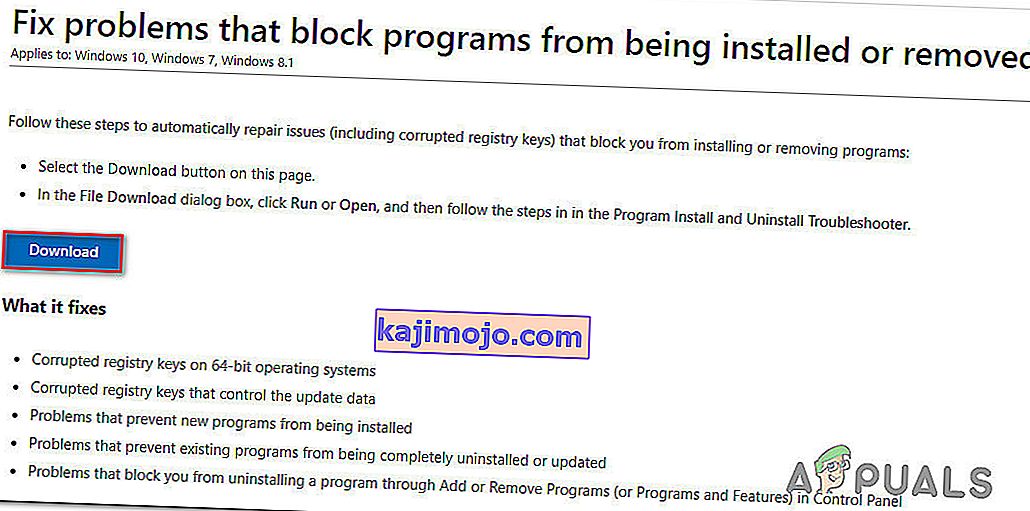
- Kad rīks ir lejupielādēts, veiciet dubultklikšķi uz faila .diagcab, lai atvērtu rīku Labot . Kad esat redzējis sākotnējo ekrānu, noklikšķiniet uz Papildu un pārliecinieties, vai ir atzīmēta izvēles rūtiņa, kas saistīta ar Lietot remontu automātiski . Pēc tam noklikšķiniet uz Tālāk, lai pārietu uz nākamo izvēlni.
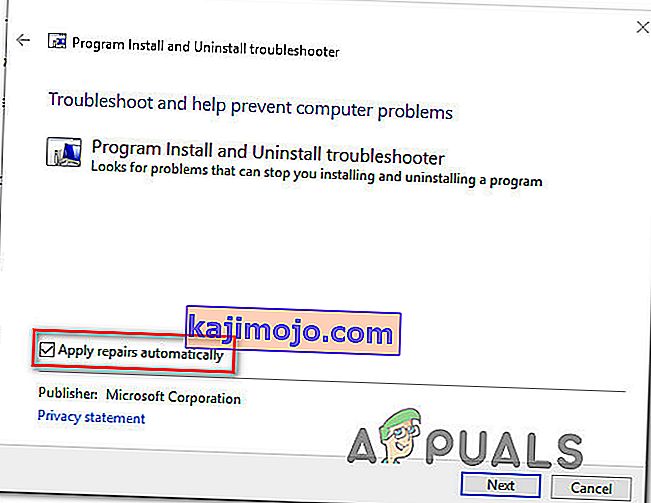
- Nākamajā ekrānā noklikšķiniet uz Instalēt .
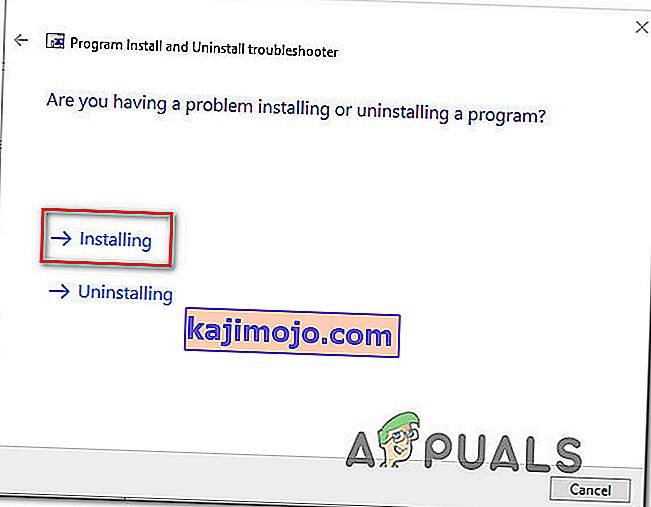
- Uzgaidiet, līdz pārbaudes fāze ir pabeigta, pēc tam atlasiet paketi, kuras pārkārtot pakotni rodas problēmas, un noklikšķiniet uz Tālāk.
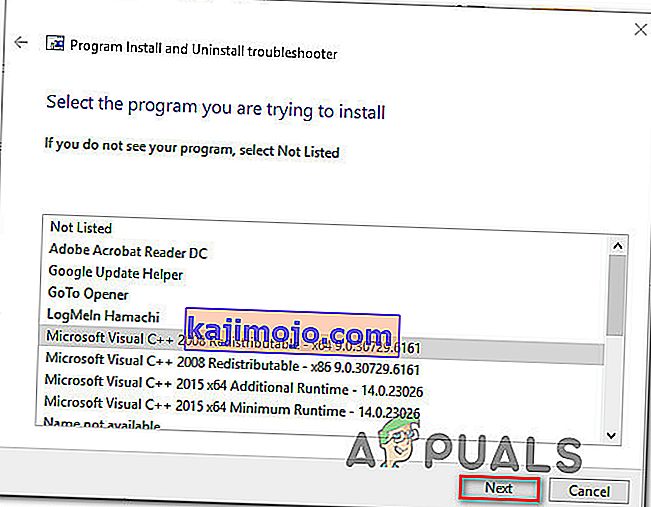
- Ievērojiet ieteiktās remonta stratēģijas, līdz sasniedzat programmas beigas.

- Kad rīks Fix It ir palaists, restartējiet datoru un pārbaudiet, vai nākamajā startēšanas reizē bez problēmām varat instalēt redist paketi.
Ja joprojām rodas kļūda 0x80070666 , pārejiet uz nākamo tālāk norādīto metodi.
3. metode: visu gaidošo Windows atjauninājumu instalēšana
Kā izrādās, iespējams, jūs sastopaties ar kļūdu 0x80070666, jo Windows atjaunināšana jau gatavojas instalēt to pašu pārkārtojuma pakotni. Vairāki ietekmētie lietotāji ziņoja, ka, veicot nepieciešamo Windows atjauninājumu, automātiski tika instalēta atkārtota pakotne, kas iepriekš neizdevās ar kļūdu 0x80070666 .
Šeit ir īss ceļvedis par gaidāmā Windows atjauninājuma instalēšanu:
- Nospiediet Windows taustiņu + R, lai atvērtu dialoglodziņu Palaist. Pēc tam ierakstiet “ ms-settings: windowsupdate ” un nospiediet taustiņu Enter, lai atvērtu lietotnes Iestatījumi cilni Windows atjaunināšana .

Piezīme: Ja izmantojat operētājsistēmu Windows 10, tā vietā izmantojiet komandu “wuapp” .
- Kad esat nonācis Windows atjaunināšanas ekrānā, noklikšķiniet uz Pārbaudīt atjauninājumus un izpildiet ekrānā redzamos norādījumus, lai instalētu visus gaidošos Windows atjauninājumus.

- Kad visi gaidošie atjauninājumi ir instalēti, restartējiet datoru un pārbaudiet, vai atkārtotā pakotne vēl nav instalēta. Ja tā nav, mēģiniet to instalēt un pārbaudīt, vai joprojām tiek parādīts tas pats kļūdas ziņojums.
Ja jums joprojām nav izdevies atbrīvoties no kļūdas 0x80070666 , pārejiet uz nākamo tālāk norādīto metodi.
4. metode: Komandu uzvednes izmantošana, lai labotu Visual C ++ instalāciju
Vairāki ietekmētie lietotāji ziņoja, ka viņiem ir aizdomas, ka Visual C ++ instalācija ir bojāta, taču viņiem nebija iespēju to labot, jo programma neparādījās programmu pievienošanas vai noņemšanas sarakstā. Parasti tas notiek ar Visual C ++ 2015 atkārtoti izplatāmu pakotni.
Par laimi, viņi spēja to novērst, lejupielādējot instalācijas izpildāmo failu un piespiežot remonta logu parādīties, izmantojot komandu uzvedni. Šeit ir īss ceļvedis, kā to izdarīt:
- Pārliecinieties, vai datorā atrodas atkārtoti izplatāmās pakotnes instalētājs, kuru mēģināt instalēt. Pārliecinieties, ka zināt precīzu atrašanās vietu. Ja instalētāja nav jūsu datorā, lejupielādējiet to vēlreiz.
- Nospiediet Windows taustiņu + R, lai atvērtu dialoglodziņu Palaist . Pēc tam ierakstiet “cmd” un nospiediet taustiņu Enter, lai atvērtu komandu uzvedni.
- Komandu uzvednē izmantojiet šo komandu, lai nomainītu direktoriju uz direktoriju, kurā atrodas fails. Piemēram, ja redist instalēšanas programma (piem., Vc_redist.x64.exe) atrodas mapē Lejupielāde, jums būs jāizmanto šāda komanda, lai pārietu uz attiecīgo direktoriju:
CD C: \ Users \ * YourUser * \ Downloads
- Kad esat pārliecinājies, ka terminālis darbojas pareizajā direktorijā, ierakstiet instalācijas izpildāmā faila nosaukumu, kam seko / atinstalēt, lai piespiestu instalēšanas logu. Kā šis:
vc_redist.x64.exe / atinstalēt
- Pēc tam noklikšķiniet uz Labot un izpildiet ekrānā redzamos norādījumus, lai labotu Visual C ++ pārinstalēšanas instalēšanu.